iPhoneで撮った写真を2枚並べる方法が分からず、思い出を上手く伝えられずに困っていませんか?
実は特別なソフトを買わなくても、標準のショートカット機能や無料アプリを使えば数タップで横並びの画像を作成できます。作業中に解像度を落とさないコツや、タテ並びに切り替える小技までまとめているので、初めてでも安心して挑戦できます。左右の幅をぴったり合わせるポイントも写真付きで解説します。
手元のアルバムから好きなショットを選び、一緒に進めてみましょう。読み終えた頃には、自分らしいコラージュをすぐに共有できるはずです。
写真を2枚並べる具体的な手順をゼロから解説

iPhoneで写真を2枚並べたいときは、標準機能から自分で作るショートカット、専用アプリまでいくつか方法があります。それぞれの手軽さやカスタマイズ性を押さえて、自分に合う方法を選びましょう。
- 写真アプリの編集機能を活用:写真アプリの「編集」→「クロップ」でキャンバスを広げ、2枚目を追加して並べる手軽な方法です。Retinaディスプレイを意識して拡大率を調整すると画質劣化を抑えられます。
- ショートカットで一発コラージュ:ショートカットアプリで「イメージを結合」アクションを使うと、自動で縦横の組み合わせを指定して2枚並べられます。プログラマー視点で、変数を使って複数ペアを一括処理できるのが便利です。
- サードパーティーアプリを導入:CanvaやPicsArtなど、専用のコラージュ機能付きアプリを使うと、テンプレートから簡単にデザインできます。無料プランと有料プランの機能差をチェックしてから選ぶと安心です。
どの方法でも最新のiOSとiPhoneモデルでスムーズに動くので、好みに合わせて試してみてください。
ショートカットアプリで自動合成する方法

iPhone標準のショートカットアプリを活用すると、写真をわざわざ手動で組み合わせなくても、選択した2枚を自動で横並びに合成できます。いつもの写真選択画面からショートカットを呼び出すだけでサクッと処理できるので、SNS投稿や家族アルバム作成がとても楽になります。
プログラマー視点でお伝えすると、合成後の画像サイズや余白の調整、ウォーターマークの挿入などもショートカットの中で自由にカスタマイズ可能です。一度作ってしまえば何度でも同じ操作を繰り返せるので、ちょっとこだわったレイアウトをラクに実現したい方におすすめです。
①ショートカットアプリを開いて新規ショートカットを作る
このステップでは、iPhoneに標準搭載されているショートカットアプリを開いて新しいショートカットを作ります。まずホーム画面からショートカットアプリのアイコンをタップしてください。見つからない場合は画面を下にスワイプして検索バーから「ショートカット」と入力するとすぐに出てきます。
アプリが開いたら、画面右上の+ボタンをタップして新規ショートカットを作成します。名前を決めたりアイコンの色を変えたりできるので、後で見つけやすいように工夫してみてください。
②アクション検索欄で「写真を選択」を追加する
ショートカット画面の下部にある検索バーをタップして「写真を選択」と入力すると候補に表示されます。それをタップして追加してください。追加後は青い背景のアクションが現れるのが目印です。
③同じく「画像を並べて連結」を追加し方向を左から右に設定する
ショートカットの編集画面で右下の「+」をタップしてアクション検索を開きます。「画像を並べて連結」と入力したら候補をタップして追加してください。
追加後に表示されるアクションの中にある「方向」をタップし、一覧から「左から右」を選びます。これで写真が左右に並ぶようになります。
フィルターで取得した写真リストの順序がそのまま並び順になるので並べたい順番を確認しておくと仕上がりがイメージ通りになります。
画像の解像度が高すぎると結合時に処理が重くなりやすいです。必要に応じて「イメージサイズを変更」アクションを追加しておくと安定します。
④「共有シートに表示」をオンにしておく
ショートカットアプリを開いて、編集したいコラージュ用ショートカットを選びます。
右上にあるコントロールアイコン(歯車マーク)をタップして詳細設定を開きましょう。
「共有シートに表示」のスイッチをオンにして、「受け取るコンテンツ」でイメージが選ばれているか確かめます。
これで写真アプリの共有画面から直接コラージュ作成が呼び出せるようになります。
⑤ショートカット名をわかりやすく設定して完了をタップする
画面上部の「ショートカット名」をタップすると入力フィールドに切り替わります。あとからすぐ見つけられるように「写真並べる」や「2枚コラージュ」など短くて直感的な名前を入力しましょう。
名前を入力したら、右上の「完了」をタップして設定を保存します。
名前が長すぎると一覧で見つけにくくなるので短めを心がけましょう。
⑥写真アプリで2枚選び共有ボタンから作ったショートカットを実行する
写真アプリでコラージュしたい2枚を選んだら、画面下部にある共有ボタンをタップしましょう。先ほどショートカットAppで作った「2枚並べるショートカット」が一覧に出てくるので、これを選ぶだけで自動的に写真が横並びになります。
写真アプリの「選択」をタップして、並べたい写真を2枚タップします。サムネイルの隅にチェックが付けば選択完了です。
画面下部の共有ボタンをタップし、表示されたアイコンの中から「2枚並べるショートカット」を選びます。実行するとすぐに合成された画像がプレビュー表示されます。
ショートカットを初めて使う場合は、一覧に出てこないことがあります。共有シートを編集して「ショートカット」を追加してください。
無料アプリ「Layout」でかんたん並べ替えする方法
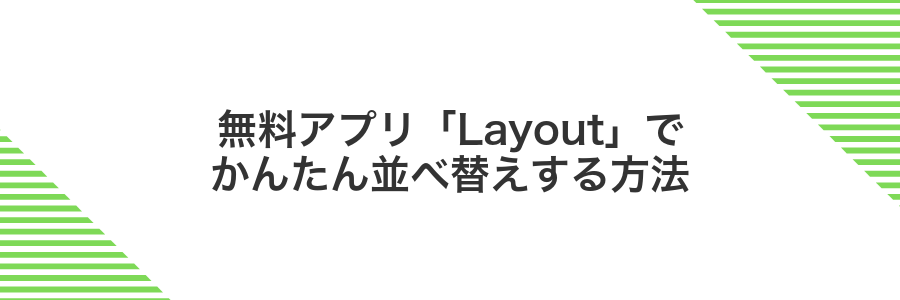
Instagramが無料で提供している「Layout」は、写真を並べ替えるだけなら他に負けないくらいシンプルで頼りになるアプリです。起動するとすぐにカメラロールから写真を選べるので、面倒な手順なしにレイアウト画面へ進めます。
ドラッグ&ドロップで写真の位置を入れ替えられるから、並び替えのストレスがまったくありません。テンプレートの数は多くないものの、必要十分なパターンが揃っているので「とりあえず並べたいだけ」ならこれで十分役立ちます。
- ドラッグ操作だけで写真をスライドできるから直感的に並べ替えられる
- テンプレートを選んだあとも枠のサイズをピンチで調整できる
- 完成後はワンタップでカメラロールへ保存してSNSへシェアできる
①App Storeで「Layout」を検索して入手する
App Storeアプリを起動して、画面下の虫眼鏡アイコンをタップします。
検索バーにLayoutと入力し、表示された「Layout from Instagram」を探しましょう。
右側の雲型ダウンロードアイコンをタップするとインストールが始まります。Wi-Fi環境下で行うとやさしくダウンロードできます。
同名アプリが並ぶことがあるので、開発元がInstagram, Inc.になっている公式版を選ぶと安心です。
②アプリを開き並べたい2枚をタップで選ぶ
まずコラージュ用のアプリを開くと、写真一覧が表示されます。画面上部やメニューから「写真」「ギャラリー」などの表示に切り替えてください。
次に並べたい写真をひとつずつタップします。選択中の写真にはチェックマークや色付きの枠が付くので、タップ漏れがないかしっかり確認しましょう。
③下部のプレビューから横並びレイアウトを選択する
写真編集画面の下部に並ぶプレビューを見つけてください。左右にスワイプするといくつかのレイアウトが表示されます。
サイドバイサイドのアイコン(写真が横に並んだ絵柄)をタップすると、編集画面に反映されます。
選択後、プレビュー部分をタップして細かい調整や余白のオンオフをお楽しみください。
プレビューが見つからないときは、画面下部をもう一度軽く上方向にスワイプしてみてください。
④ピンチ操作で拡大縮小やドラッグで位置調整をする
並べた写真に指を2本そっと置いてみましょう。指を広げると写真が大きくなり、狭めると小さくなります。感覚的にサイズを合わせてみてください。
次に写真をタップ長押しすると、指先でスーッと動かせるようになります。好きな位置へゆっくりドラッグして、バランスよく配置しましょう。
動かすときに指を素早く動かすと写真が飛びやすいです。ゆっくり滑らせると狙った位置にピタッと決まります。
⑤保存ボタンを押してカメラロールに書き出す
画面右上の保存ボタンをタップしてください。自動でカメラロールへ書き出されます。
書き出し完了のメッセージが出たら、写真アプリを開いて仕上がりを確認しましょう。
写真アプリへのアクセスを許可していないと保存できないので、初めての場合は許可ダイアログで「OK」を選んでください。
⑥「写真」アプリで結果を確認する
ホーム画面で写真アプリをタップして起動してください。
下部のライブラリタブが選ばれていることを確認してください。
「最近の項目」またはアルバム内で保存したコラージュ画像を探しましょう。
Keynoteでキャンバスに貼り付けて並べる方法

KeynoteはiOS17以降やiPadOS17以降のiPhoneやiPadに無料で入手できるプレゼンアプリです。キャンバス上で写真をドラッグ&ドロップし、そのまま好きな位置に並べられる手軽さが魅力です。
配置時にはスマートガイドが自動で表示され、写真同士の間隔や上下左右の揃えが直感的に調整できます。並べたあとはグループ化して一括で移動や拡大縮小ができるので、コラージュ作成の自由度がぐっと上がります。
写真を高解像度のままエクスポートできる点もプログラマー視点で嬉しいポイントです。Web用やSNS用のサイズに最適化しつつ、細かなレイアウトを追い込みたいときにぴったりの方法と言えます。
①Keynoteを起動し白紙プレゼンを作成する
まずiPhoneのホーム画面からKeynoteアプリをタップして起動します。画面左上の「+」ボタンを押すとテーマ選択画面が開きますので、いちばんシンプルな白紙を選択してください。
②画面右上の「+」から写真を2枚挿入する
編集画面の右上にある「+」アイコンをゆっくり押してください。
写真選択メニューが開いたら、アルバムから入れたい写真を2枚タップしてチェックを入れます。選び終わったら右上の「追加」を押してください。
③写真をドラッグして左右に配置する
コラージュ画面で配置したい写真を長押しすると浮き上がります。
指を離さずに左右へスライドさせて、ぴったり好みの位置に移動してみてください。
指を2本でピンチすると拡大縮小もできるので、隙間なく並べたいときに便利です。
④不要な余白をトリミングで調整する
写真アプリで編集したい画像を開き、画面下の「編集」をタップします。
画面右上のトリミングアイコンをタップして、表示されるグリッドを参考に上下左右の余白をドラッグで詰めます。
並べたときの見え方をイメージしながら、左右の余白を同じ量だけカットすると整った仕上がりになります。
調整が終わったら「完了」をタップして変更を保存します。
トリミングで切りすぎると写したい部分がなくなるので、少しずつ微調整すると安心です。
⑤「…」メニューから「画像として書き出す」を選ぶ
編集画面の右上にある「…」をタップします。表示されたメニューを下にスクロールすると「画像として書き出す」が出てきますので、これをタップしてください。これで編集中のコラージュが新しい画像ファイルとして保存されます。
⑥保存先を写真にして書き出す
画面右上の共有アイコンをタップします。
表示されたメニューを下にスクロールし、写真に保存を選びます。
これでカメラロールに高画質なコラージュ画像が格納されます。
プログラマーらしいこだわりポイントとして、iCloud写真を有効にしておくと他のデバイスにも自動で同期されて便利です。
大きいサイズの画像は保存に少し時間がかかることがあります。
2枚並べた写真を活かしてもっと楽しむ応用テクニック

並べた写真をそのまま楽しむだけじゃもったいないですよね。同じ2枚の写真でも、ちょっとひと手間加えるだけでぐっとワクワクが広がります。SNSのストーリーズで目を引く素材にしたり、スマホの壁紙にして毎日眺めたり、思い出をまとめたフォトブックの表紙にしたりと、楽しみ方はいろいろです。
| 応用テクニック | どんなときに役立つ? |
|---|---|
| SNSストーリーズ用素材 | 画面いっぱいに表示できるから友達の目を引きやすい |
| スマホ壁紙の作成 | 思い出の写真を組み合わせてオリジナル壁紙にできる |
| フォトブック表紙 | 2枚の写真でテーマをひと目で伝えられる |
| ギフトカードデザイン | お祝いメッセージと組み合わせて心温まるカードが作れる |
| スクリーンセーバー素材 | スライドショーで変化を楽しめる |
このように、2枚並べた写真はただのコラージュ以上の可能性を秘めています。好きなシーンを組み合わせて、世界にひとつだけのデザインをぜひ作ってみてください。
SNSで目を引く一言を上に添えて投稿する

写真をそのまま投稿するとスクロールの中で埋もれやすいです。SNSで目を引く一言を画像の上に添えると、タイムラインに並んだ中でパッと目に入ります。
たとえばコラージュのテーマや気持ちを短く表現しておくと、見た人が感情移入しやすくなります。ちょっとした工夫で「いいね」やコメントも増えるので、ぜひ試してみてください。
- 「週末の幸せショット」
- 「この瞬間をシェア」
- 「お気に入りのペアルック」
Instagramでストーリーズに読み込んでテキストスタンプを追加する
ホーム画面からInstagramをタップして起動します。
画面左上のカメラアイコンをタップしてストーリーズ撮影画面を表示します。
画面下部を上にスワイプしてカメラロールを開き、先ほど保存したコラージュ画像をタップします。
画面上部のスタンプマークをタップし、スタンプ一覧からテキストを選びます。
好きな文字を入力し、ドラッグで位置調整・ピンチで大きさを変えます。
文字色が背景に溶け込むと読みにくくなるためコントラストの強い色や影を活用しましょう。
Twitterにアップする前に調整で左右の余白を切り取る
アップしたい写真を写真アプリで開いて画面右上の編集ボタンをタップします。
画面下のトリミングアイコンをタップすると、写真の周りに調整用のグリッドが表示されます。
グリッドの左右のハンドルを内側へドラッグして余白をカットします。画面をピンチインしても同じ操作ができます。
余白がちょうどよくなったら、画面右下の完了をタップして編集を保存します。
左右を切り過ぎると被写体が切れることがあるので、グリッドを見ながら慎重に調整してください。
旅行の思い出をメモアプリで時系列比較する

旅先で撮った写真や現地で感じたことを、そのままメモアプリにどんどん書き込んでおくと、日付順に並んだメモ上で昔の旅行と今日の旅をすぐに比べられます。
メモは撮影した写真を貼り付けるだけでなく、見どころや味わった料理の感想まで時系列で残せるので、前回訪れた場所との違いや自分の好みの変化にも気づきやすくなります。
メモに画像をドラッグ&ドロップしてキャプションを入力する
ホーム画面から写真アプリを開き、メモに貼り付けたい写真を画面上に表示して長押ししてください。
写真をつまむように指で持ち上げたままメモアプリに切り替え、挿入したい位置にドラッグ&ドロップしてください。
挿入された画像をタップすると「キャプションを追加」が出てくるので、そのまま文字を入力してください。
ドラッグ&ドロップがうまくいかない場合は、画像の長押しメニューから「メモにコピー」を使うとスムーズに貼り付けられます。
日付ごとに区切り線で整理して見返しやすくする
写真を日付で区切ると、一目でいつ撮ったかがわかります。このステップではメモアプリのマークアップ機能を使って区切り線と日付を加えます。
並べた写真を開き共有アイコン→「メモに追加」を選び、新規メモに貼り付けます。
メモを開いてマークアップアイコンをタップし、ペンで区切り線を描画します。その後テキストツールで日付を入力し、位置を調整してください。
メモアプリのマークアップは加工後も元画像が保持されるので、あとからやり直ししやすいです。
プレゼン資料にビフォーアフター画像として挿入する

プレゼン資料にビフォーアフター画像を並べると、変化のインパクトがいっきに高まります。改善前と改善後をひと目で伝えられるので、説明がスムーズになり聞き手の関心を引きつけやすくなります。
- 視覚的インパクト:差分が強調されて変化がわかりやすい
- ストーリー性アップ:改善の流れをスライドで自然に示せる
- 説得力強化:数字やグラフと組み合わせると納得感が深まる
画像は同じサイズと解像度で揃えて、スライドのデザインバランスを崩さないよう注意しましょう。
Keynoteのスライドにドラッグしてサイズを揃える
Keynoteを使うとドラッグだけで簡単に写真のサイズをピタッとそろえられます。
アプリを開いて「空白」テンプレートを選びます。余白を気にせずドラッグできます。
写真アプリやフォルダから直接Keynoteへドラッグ&ドロップして2枚並べます。
2つの写真を両方選択してインスペクタの「フォーマット」→「配置とサイズ」に同じ幅と高さを入力します。プログラマーなら数値入力が早くて便利です。
アニメーション「マジックムーブ」で変化を強調する
写真を並べたスライドを長押ししてメニューから複製を選ぶとスタート地点とゴール地点が用意できます。
複製スライドで写真やテキストの位置を動かし、変化させたい状態にレイアウトを調整します。
スライドをタップして画面下のトランジションアイコン→マジックムーブをタップすると動きが自動で設定されます。
画面上部の再生ボタンを押して動きをチェック。継続時間や方向を変えて納得できる動きに仕上げましょう。
よくある質問

写真を2枚並べるのに専用アプリは必要ですか?
- 写真を2枚並べるのに専用アプリは必要ですか?
-
標準の写真アプリだけでは2枚並びに調整できないので、ショートカットを活用すると無料でサクッと並べられます。
写真のサイズ比を揃えたいときはどうすればいいですか?
- 写真のサイズ比を揃えたいときはどうすればいいですか?
-
ショートカット内で「切り抜き」アクションを入れると縦横比を統一できます。たとえば1:1に固定すると並びがきれいに揃います。
並べた写真の順番を後から入れ替えられますか?
- 並べた写真の順番を後から入れ替えられますか?
-
ショートカットを再実行し、写真の選択順を変えるだけでOKです。手順の最初に選ぶ操作を逆にすればすぐ入れ替わります。
iOSをアップデートしたらショートカットが動かなくなったときは?
- iOSをアップデートしたらショートカットが動かなくなったときは?
-
ショートカットアプリの設定を一度開き、 permissions(権限)を再確認しましょう。iOS17では写真アクセスがリセットされることがあります。
ショートカットで縦並びにしたいときはどうする?
ショートカットを使うと、写真を縦にぴったり並べたコラージュがワンタップで作れます。この方法なら、わざわざほかのアプリを探さなくてもiPhoneに標準搭載のショートカットアプリだけで完結します。
いちど設定したショートカットはいつでも呼び出せるので、友達との思い出写真やBefore/After比較がサクッと仕上がります。背景色や余白のカスタマイズも自由にできるのがうれしいポイントです。
写真の解像度が落ちるのはなぜ?
並べたあとに何だかボヤッとするのは、コラージュ処理の途中で小さなプレビュー画像が合成されているからです。
たとえばiOS純正ショートカットの「画像を結合」アクションを使うと、選んだ写真のサムネイルがそのままくっつけられることがあります。プレビューは表示が速い反面、元の大きなデータではないので、結果として解像度が落ちた状態で書き出されるわけです。
プログラマー視点のコツとしては、ショートカットの「ファイルを取得」アクションで元画像を丸ごと引っ張り出したあと、サードパーティ製の合成アプリに渡すと、本来のピクセル数を保ったまま並べられます。
レイアウトアプリ以外で無料のおすすめはある?
アプリを増やさずにサクッと写真を並べたいときは、iPhoneに最初から入っている機能や無料の編集アプリを活用すると便利です。
- 内蔵マークアップ機能:写真アプリで編集→マークアップを選ぶと、スクリーンショットを2枚並べた画像に直接ペンやスタンプを追加できます。
- ショートカットアプリ:ショートカットギャラリーから「画像を並べる」を追加すると、ワンタップで左右並びのコラージュが作成できます。
- Snapseed:Google提供の無料アプリで、ツール→二重露出を使うと写真を自由な配置で重ねて並べられます。
- Canva:テンプレートから好みのレイアウトを選んで写真を差し替えるだけで、手軽にプロっぽい並べ画像が完成します。
並べた後に片方だけ明るさを直したいときは?
並べた後に片方だけ明るさを直したいときは、Snapseedの「選択ツール」が便利です。コラージュ画像をSnapseedで開いて、明るさを変えたい写真部分をタップ→スライダーでライトを微調整すると、もう一方には手を触れずに補正完了です。プログラマーならではの座標イメージでタップ位置を少しずらすと、ぴったり補正範囲を決めやすくなります。
iCloudストレージが足りないときはどうする?
- iCloudストレージが足りないときはどうする?
-
まず設定アプリを開いて「ユーザ名」>「iCloud」>「ストレージを管理」で、何がどれだけ容量を使っているか確認しましょう。写真以外にもバックアップやメッセージの添付ファイルが大きく使っていることがあります。
私が実際にやってみておすすめなのは、パソコンにバックアップを取ってからiCloudの写真最適化をオフにし、オリジナルをMacに保存する方法です。こうするとクラウド側の容量をぐっと節約できて、コラージュもサクサク進みました。
iCloud最適化をオフにすると端末の空き容量が増えないので、ローカルストレージにも注意してください。
まとめ

iOS17の写真Appを使えば、写真を選んで「編集」→「コラージュ」→お好みのレイアウト選択→ドラッグで位置調整→保存まで、シンプルな操作だけで2枚の写真をきれいに並べられます。
さらに、背景透過やテキスト挿入などのプログラマーならではのちょいテクを取り入れれば、SNS映えするおしゃれなコラージュが思いのまま。ぜひ楽しみながらチャレンジしてみてください。
